Google sheets: используйте importrange в одной таблице.
Вы можете использовать функцию ИМПОРТРАНЖ в Google Sheets для импорта данных из другой электронной таблицы.
Однако если вы хотите импортировать данные с одного листа на другой лист в той же книге, нет необходимости использовать функцию ИМПОРТРАНЖ .
Вместо этого гораздо проще использовать функцию QUERY .
Например, вы можете использовать следующий синтаксис для импорта ячеек в диапазоне B1:B9 из листа под названием «помощники» в текущий лист:
=QUERY( assists!B1:B9 )
Это намного эффективнее, чем использовать функцию ИМПОРТРАНЖ и вводить URL-адрес, по которому расположен лист, только для импорта данных.
В следующем примере показано, как использовать этот синтаксис на практике.
Пример. Использование QUERY для импорта данных с одного листа на другой лист.
Предположим, у нас есть следующий лист под названием «очки» , который содержит информацию об очках, набранных баскетболистами разных команд:
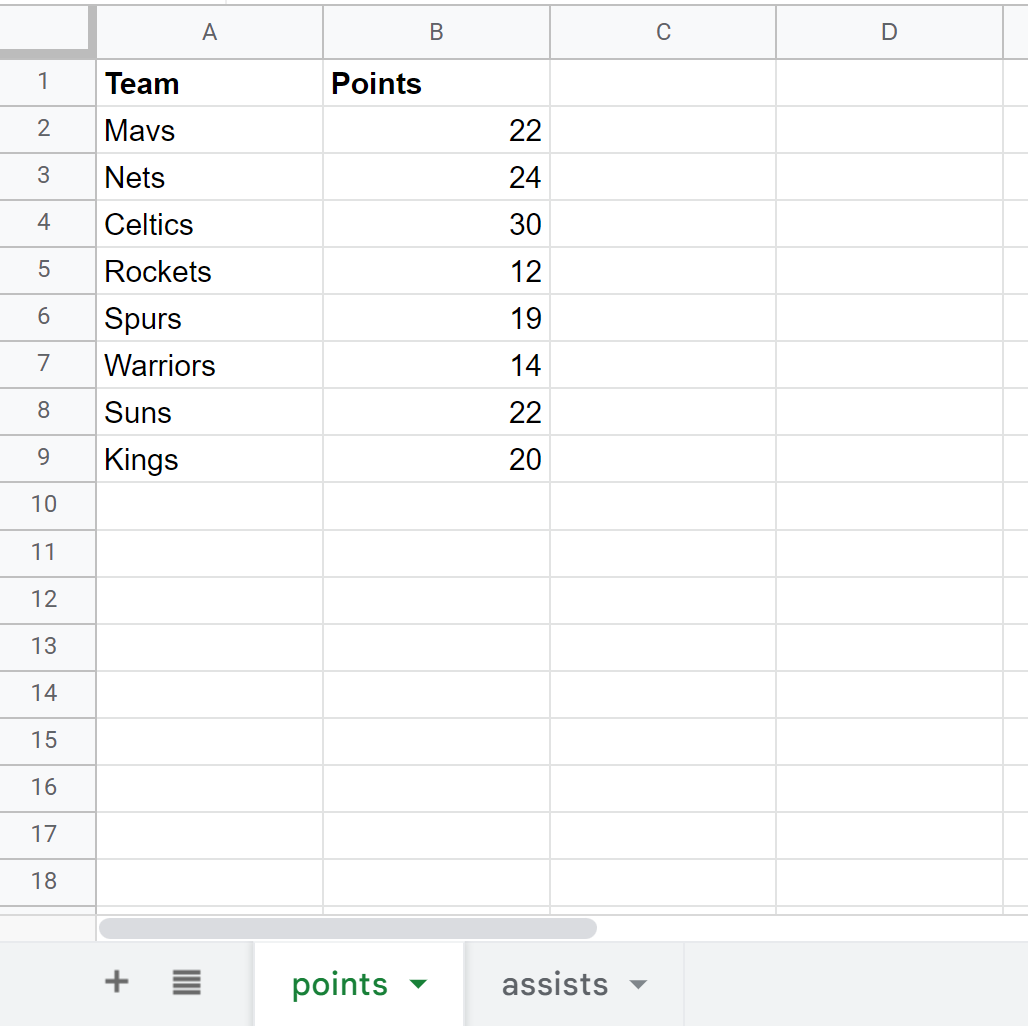
Предположим, у нас есть еще один лист в той же книге под названием «Ассисты» , содержащий информацию о передачах, сделанных теми же баскетболистами:
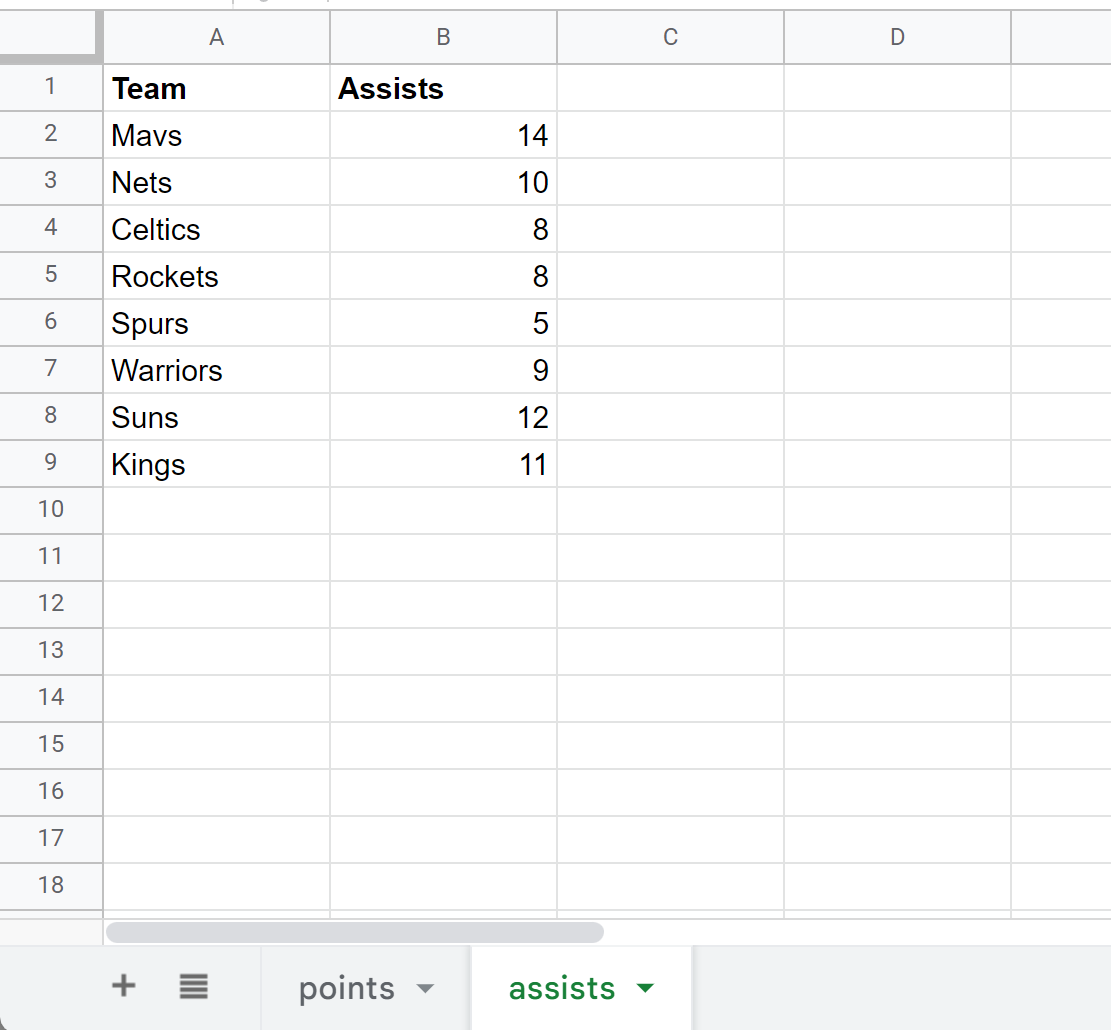
Мы можем ввести следующую формулу в ячейку C1 таблицы результатов , чтобы импортировать значения в диапазоне B1: B9 из справочной таблицы :
=QUERY( assists!B1:B9 )
На следующем снимке экрана показано, как использовать этот синтаксис на практике:

Обратите внимание, что мы можем успешно импортировать значения B1:B9 из справочного листа в лист точек с помощью функции QUERY .
Поскольку данные, которые мы хотели импортировать, находились в одной книге, использовать функцию ИМПОРТРАНЖ не было необходимости.
Дополнительные ресурсы
В следующих руководствах объясняется, как выполнять другие распространенные задачи в Google Таблицах:
Google Sheets: как использовать IMPORTRANGE с несколькими листами
Google Sheets: как использовать IMPORTRANGE с условиями
Google Таблицы: как фильтровать данные IMPORTRANGE